如何开启硬盘写入缓存功能的方法
来源:PE吧 作者:双木 发布于:2017-10-10 16:19:45 浏览:2341
硬盘写入缓存功能可以加快硬盘的读写速度,但是如果突然断电,可能造成硬盘中数据不完整,因为有一部分数据在缓存中来不及写入硬盘。具体过程是当硬盘接到写入数据的指令之后,并不会马上将数据写入到盘片上,而是先暂时存储在缓存里,然后发送一个“数据已写入”的信号给系统,这时系统就会认为数据已经写入,并继续执行下面的工作,而硬盘则在空闲(不进行读取或写入的时候)时再将缓存中的数据写入到盘片上。默认情况下系统可能并没有开启该功能。那么小编这就来跟大家分享下如何查看有没有开启硬盘写入缓存功能。
win7开启硬盘写入缓存功能的方法:
1、打开菜单栏,在搜索目录里输入设备管理器,点击进入
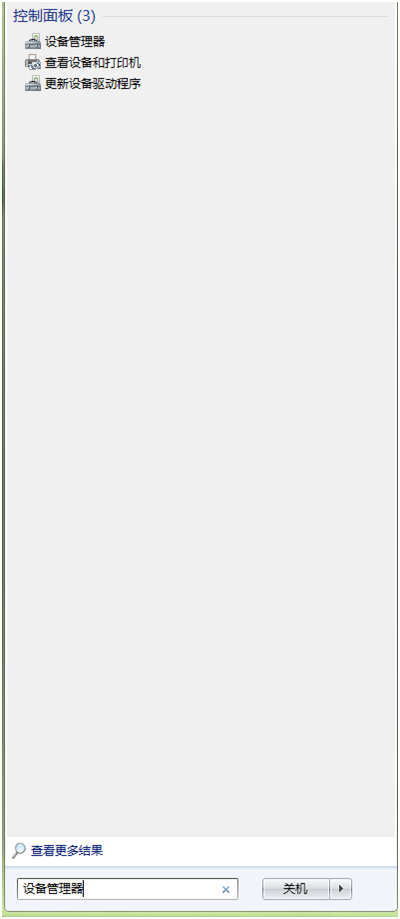
2、在设置管理中,找到硬盘单击鼠标右键,点击选择菜单中的"属性"
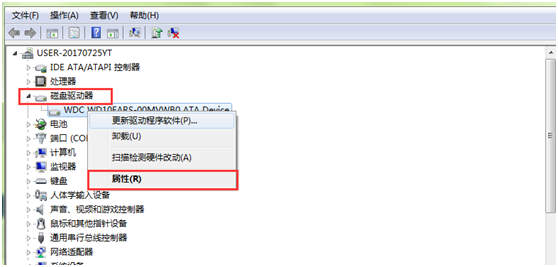
3、硬盘属性对话框,点击选择"策略"选项卡,将"启用此设备上的写入缓存"的勾选中这样硬盘就开启了写入缓存功能了。
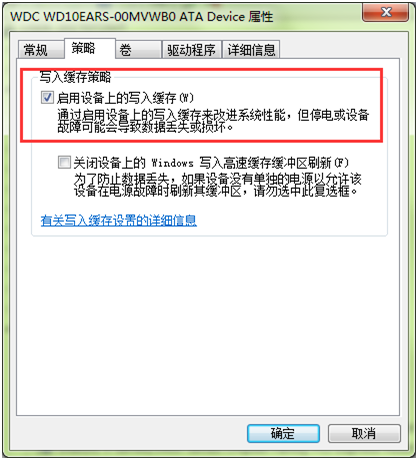
win10开启的方法也是相同,以上就是小编要跟大家分享的开启硬盘写入缓存功能的方法,希望可以帮助到大家。



